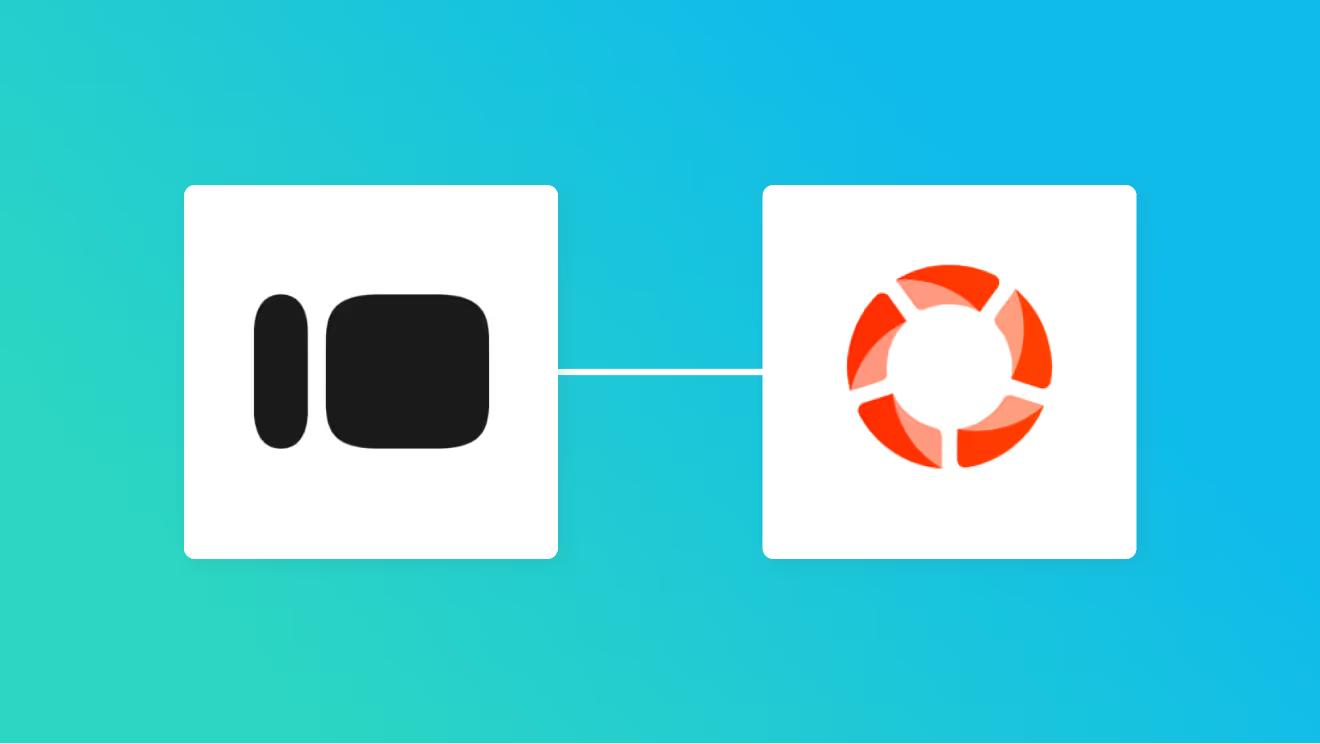
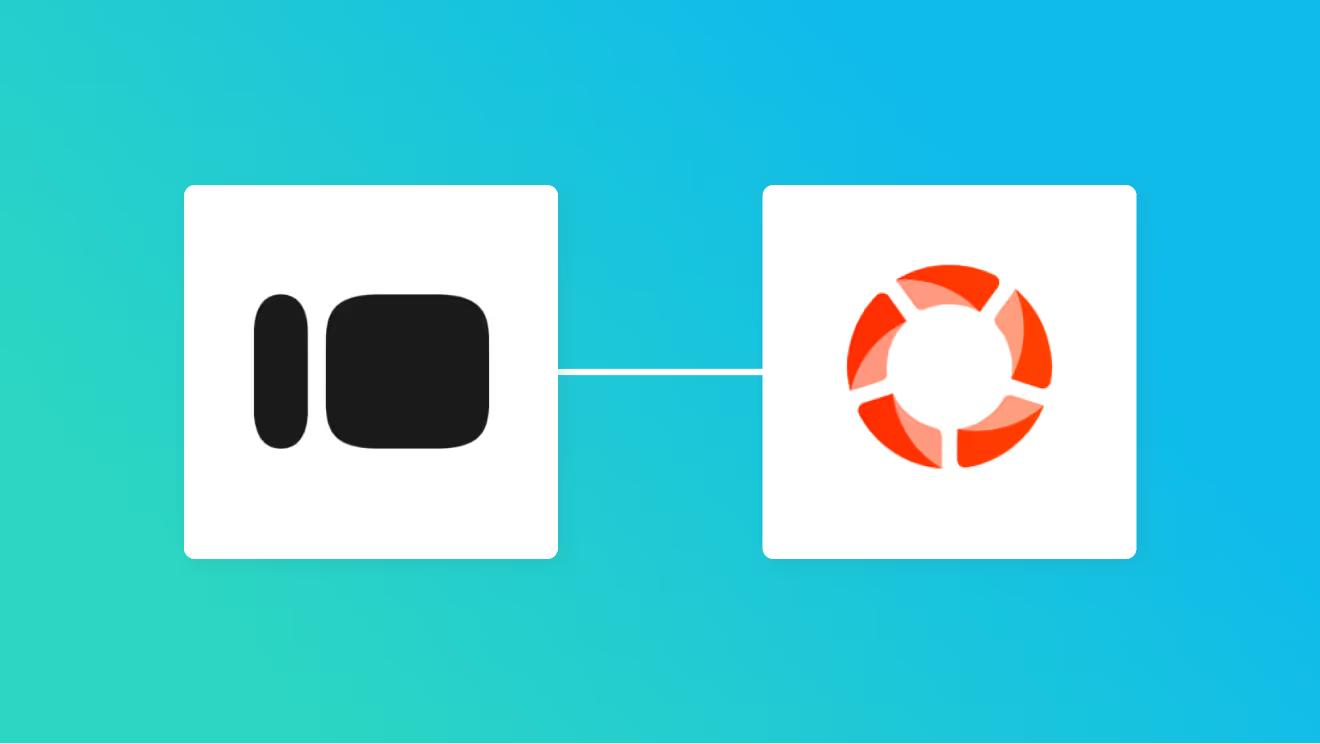
・

問い合わせフォームの内容を、手作業で入力することが手間だと感じたことはないでしょうか?
手動での入力作業を軽減できれば、他の重要な業務に時間を充てることができるかもしれません。
この記事ではTypeformとMazricaを連携し、自動的にTypeformの内容をMazricaにコンタクト情報として入力できる方法をご紹介します。
Yoomを活用してアプリ連携やフローボット作成を行っていきます。
ぜひ、ご覧ください。
Typeformに届いた内容を自動でMazricaにコンタクト情報として入力することができます。
Typeformに届いた数が多いと、入力する作業も増え、ミスや漏れが発生することも考えられます。
自動化することで、そのようなヒューマンエラーを減らし、データも常に正確な状態を保つことが可能になります。
その結果、業務の生産性も向上させることができるでしょう。
手作業で、Typeformの内容をMazricaにコンタクト情報として入力していた場合には、入力されるまでにタイムラグが生じることがあるかもしれません。
連携すると、入力する人のタイミングではなく、Typeformに回答があればすぐにMazricaにコンタクト情報が入力されます。
結果的に、いつ誰が確認しても、最新の情報を確認することができ、スムーズな情報共有が可能になります!
例えばMazricaのコンタクト情報をもとに営業活動している場合、顧客へのスピーディーなアクションにつながるかもしれません。
[Yoomとは]
ここからは「Typeformが送信されたらMazricaにコンタクトを登録する」というフローボットの作成方法をご紹介します。
簡単操作で設定できるので、画面を見ながら一緒に試してみてください!
フローボットを作成する前に、マイアプリ登録を行います!
Yoomのワークスペースにログインできたら、画面左上に表示されている「マイアプリ」→「新規接続」→「連携したアプリ名」の順番でクリックします。
上記に記載の「はじめに」の操作を行い、マイアプリ新規接続の画面で、Typeformを選択しましょう。
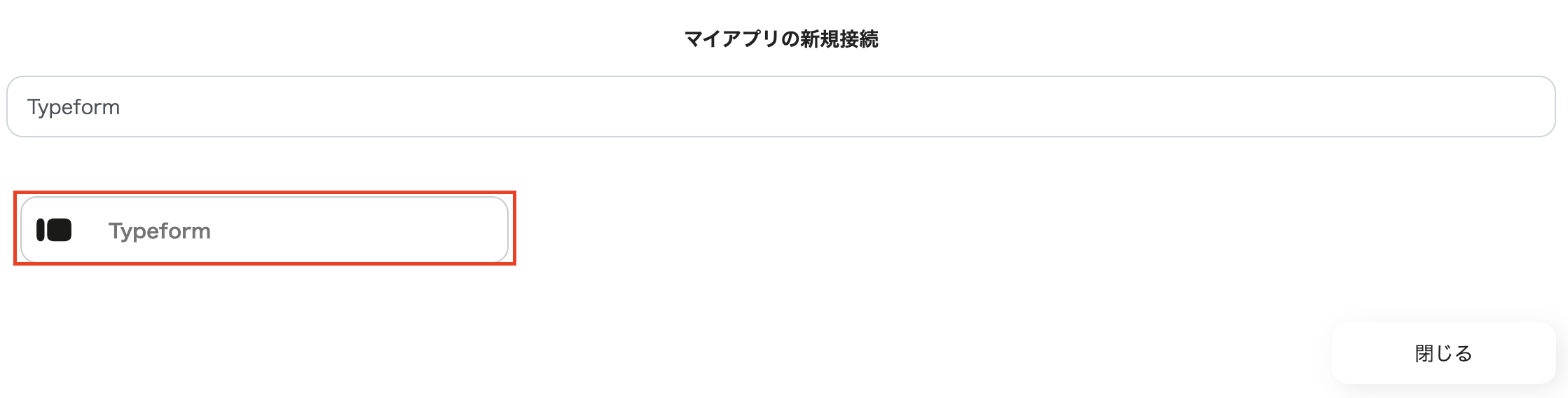
Typeformにログインします。ここではGoogleアカウントで連携する方法でログインします。
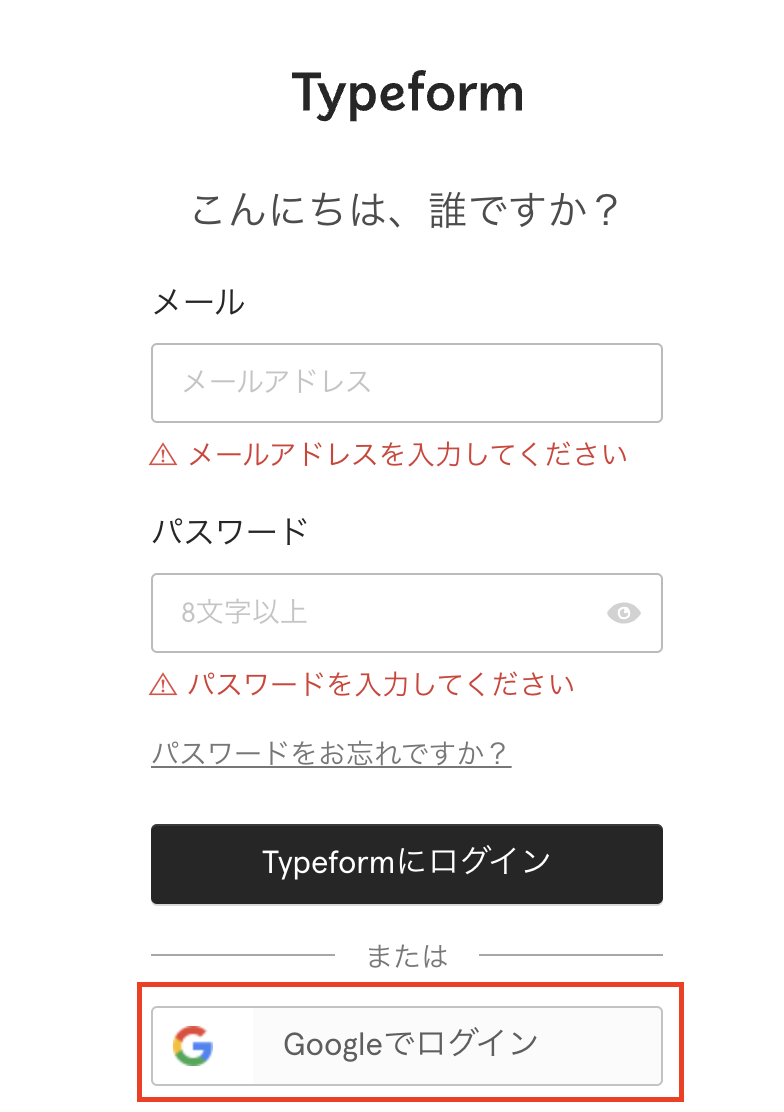
アカウントの選択画面で、連携したいアカウントを選択しましょう。
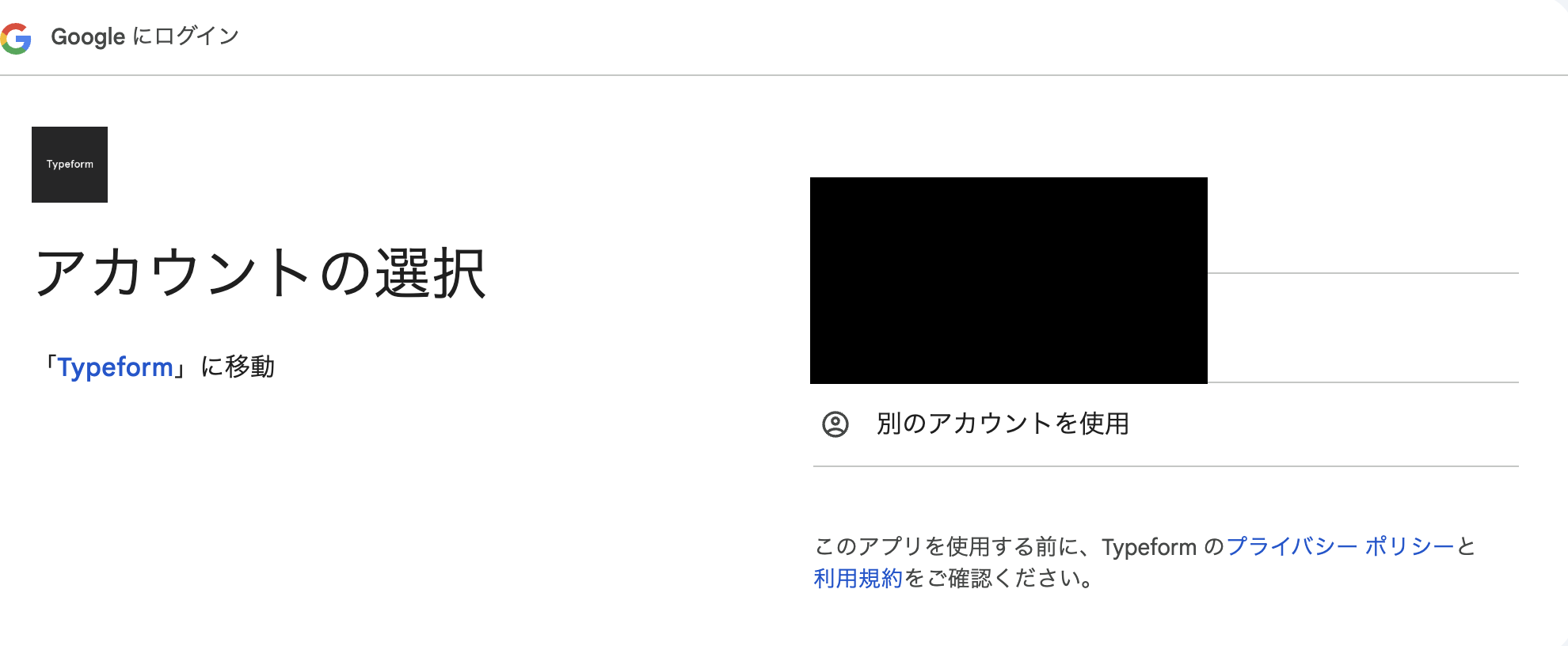
次画面では、下まで画面をスクロールし、「受け入れる」をクリックします。
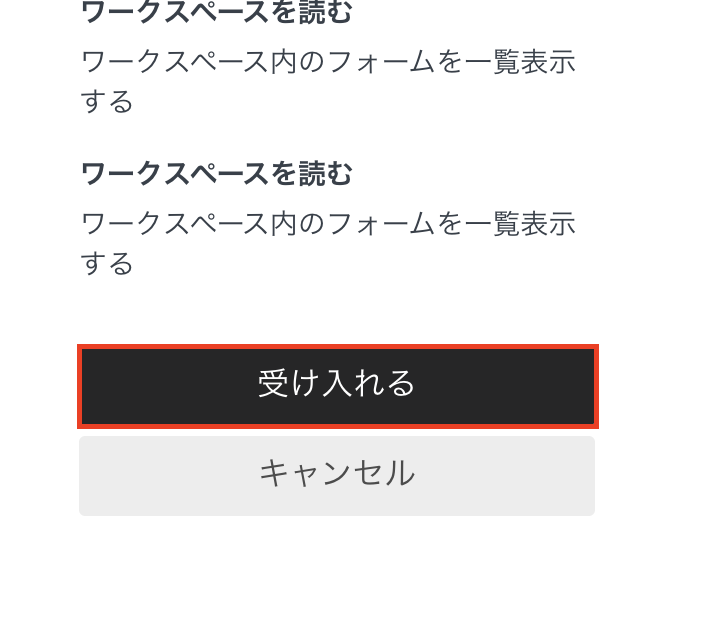
上記に記載の「はじめに」の操作を行い、マイアプリ新規接続の画面で、Mazricaを選択しましょう。
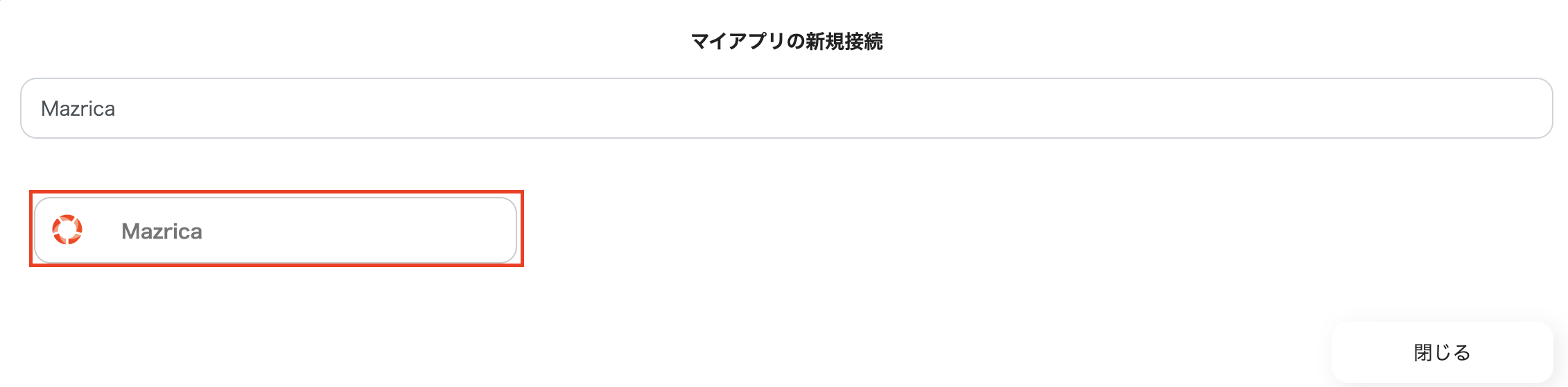
アカウント名、アクセストークンを入力しましょう。
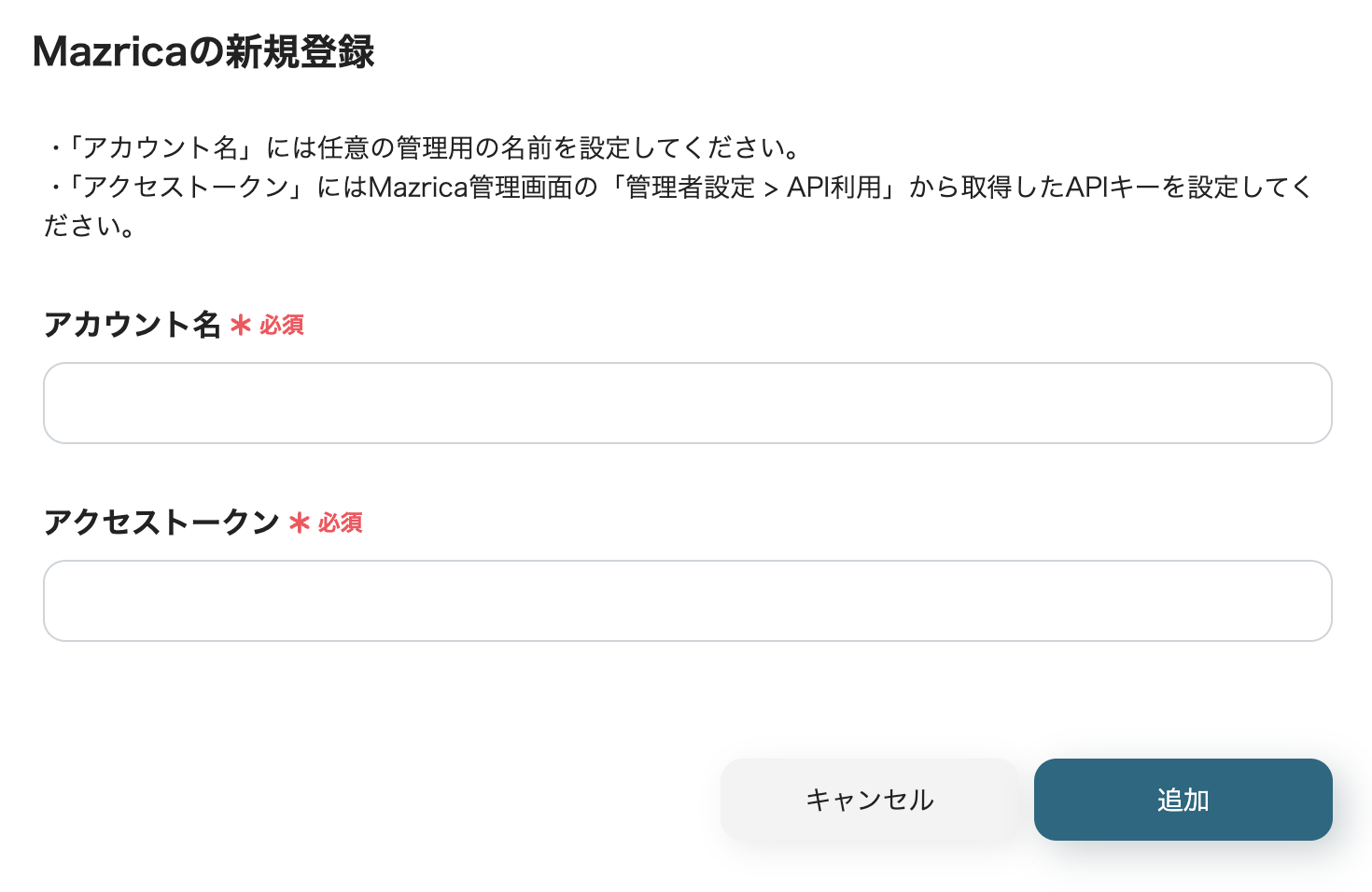
以上でマイアプリ登録が完了しました!
マイアプリ登録の設定が終わったら、下に表示されているバナーをクリックしましょう!
バナーをクリックすると、Yoomのテンプレートサイトに移行します。
画面を下にスクロールすると「このテンプレートを試してみる」という画面がありますので押してください!
『テンプレートがコピーされました』というポップアップが表示されたら、コピーは完了です。
早速、「フォームが送信されたら」という項目をクリックして設定を進めましょう。
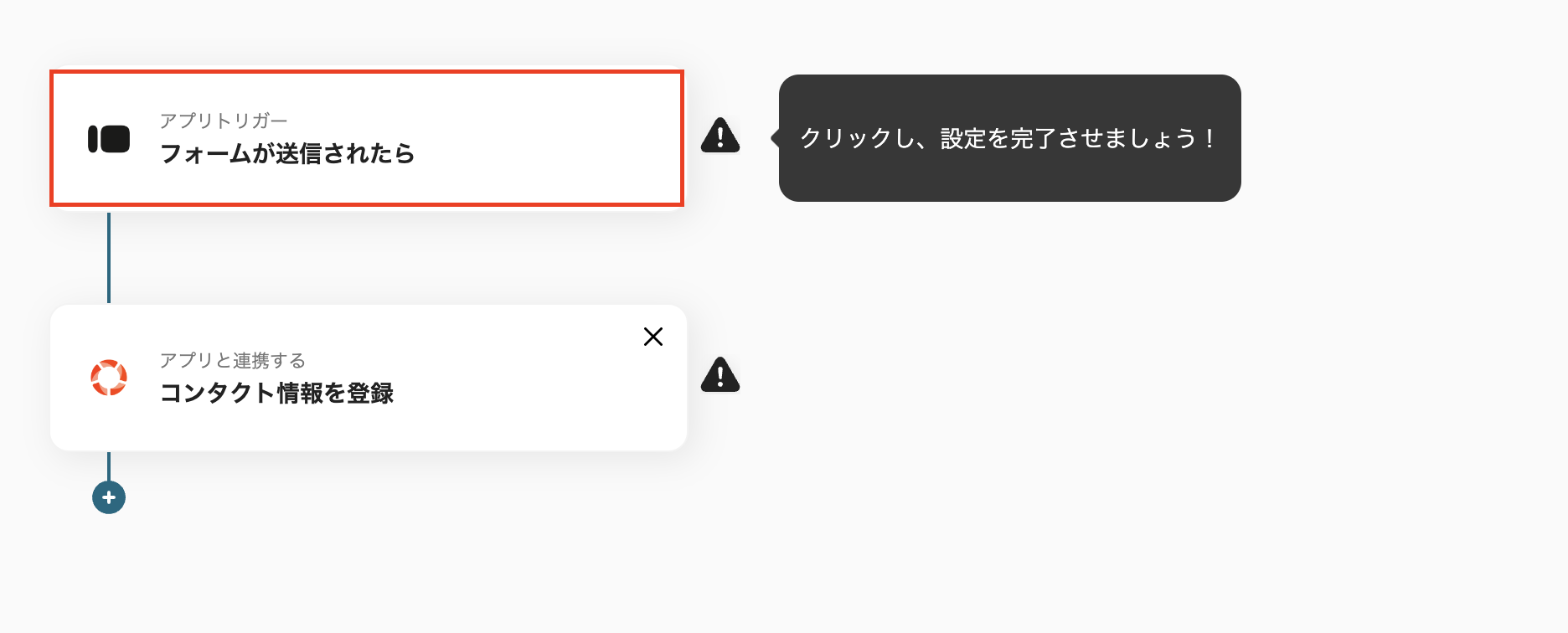
・この画面は設定ができていますので、そのまま「次へ」をクリックしましょう。
・タイトルは任意ですので、変更可能です。
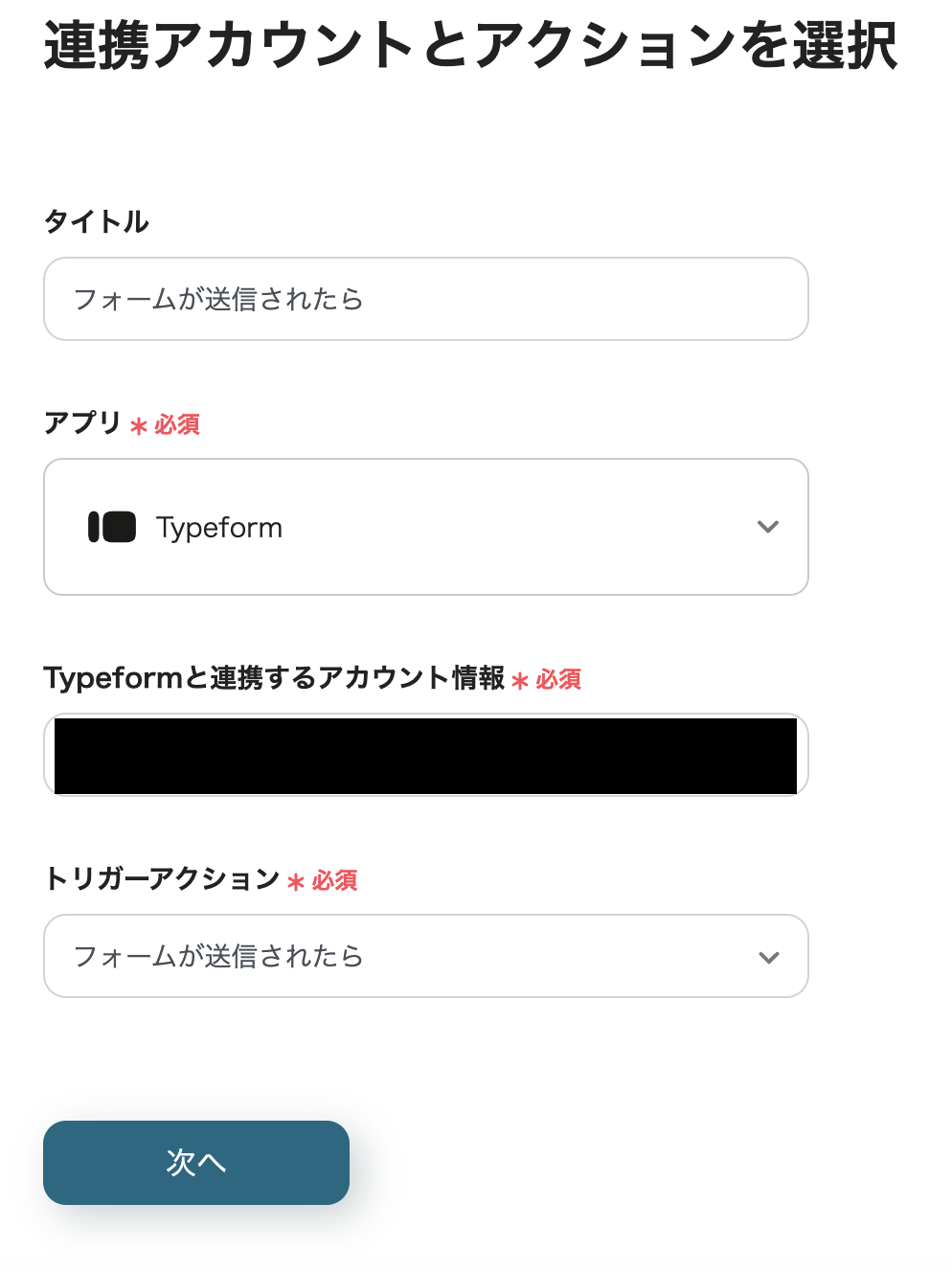
・フォームIDとタグを入力してください。
・入力が終わったら、テストして、「次へ」をクリックします。
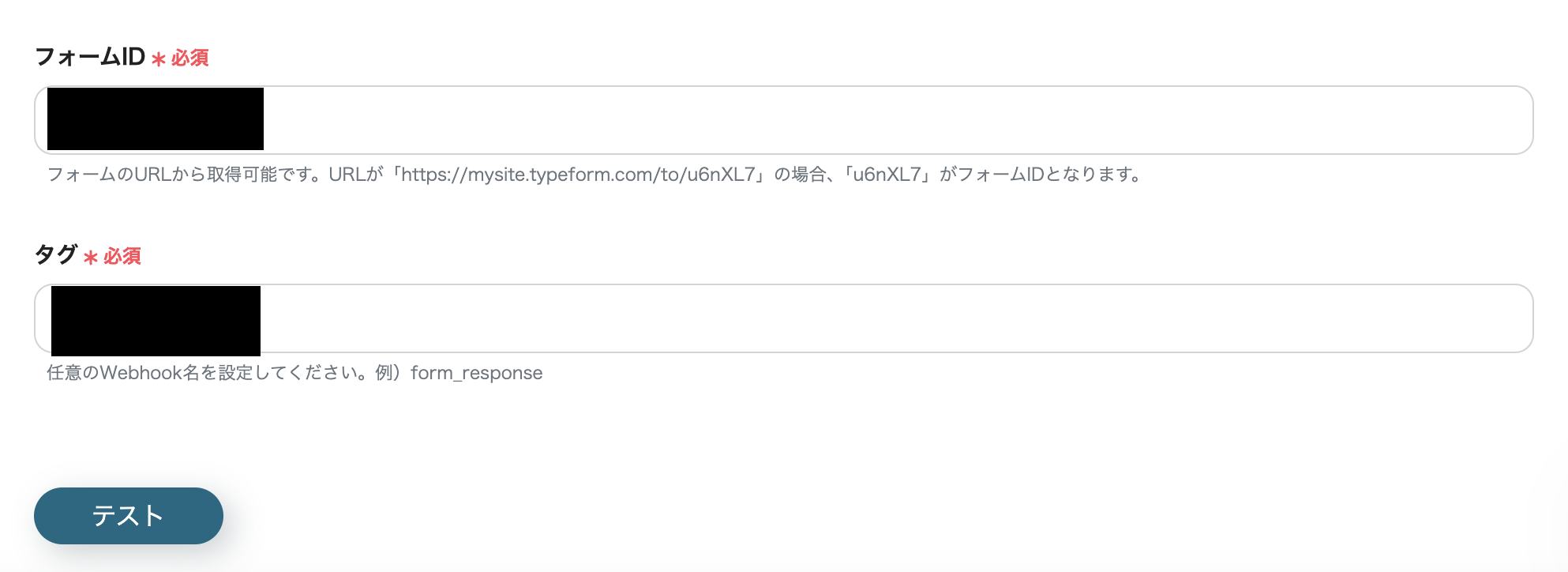
・トリガーとなるイベント(ここではフォームを送信する)を実行して、テストをクリックします。
・テストが成功したら保存しましょう。

次にMazricaの設定を行います。「コンタクト情報を登録」クリックして設定を進めましょう!
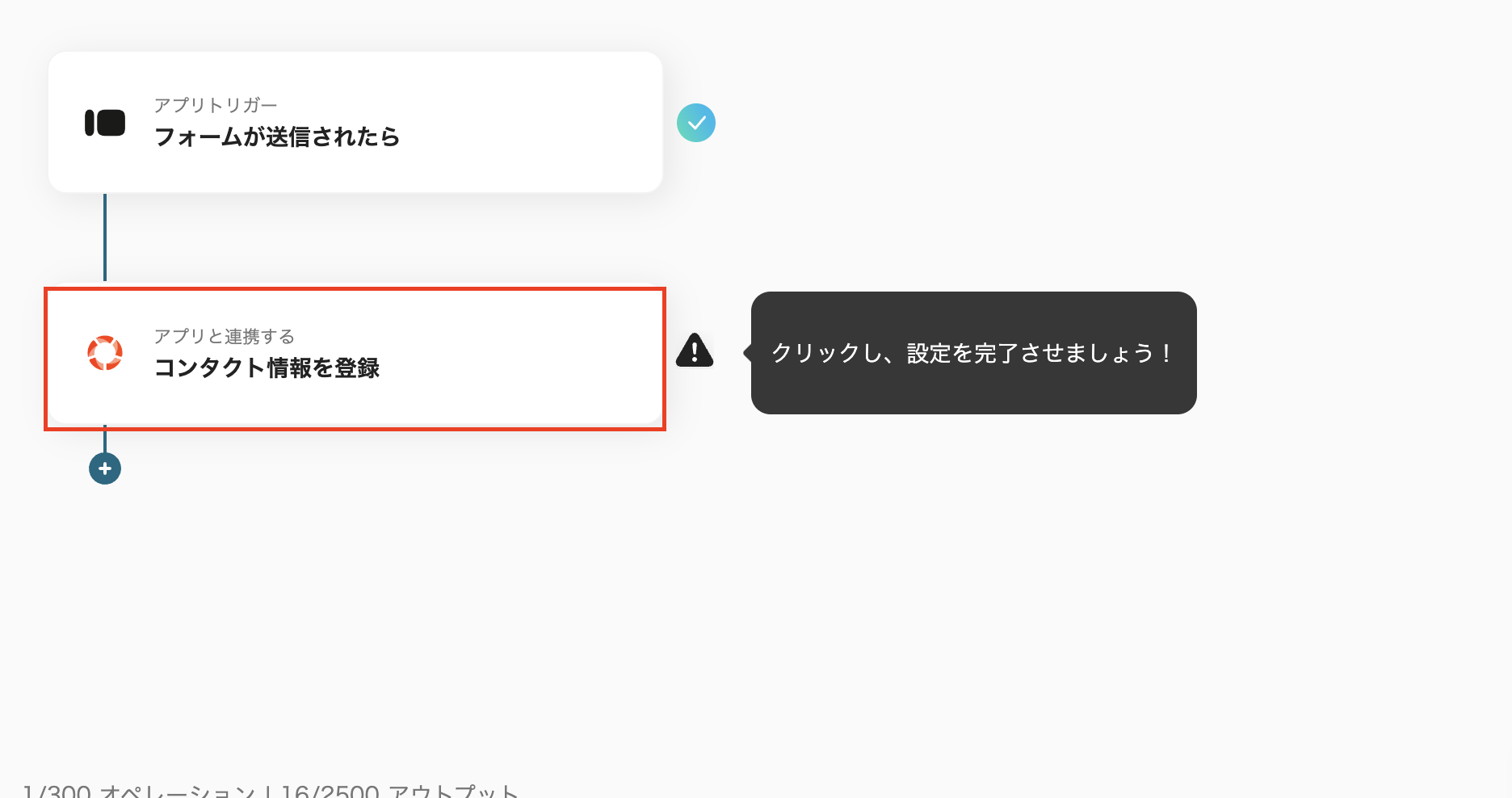
・この画面は設定ができてますので、「次へ」をクリックしましょう。
・タイトルは変更可能です!
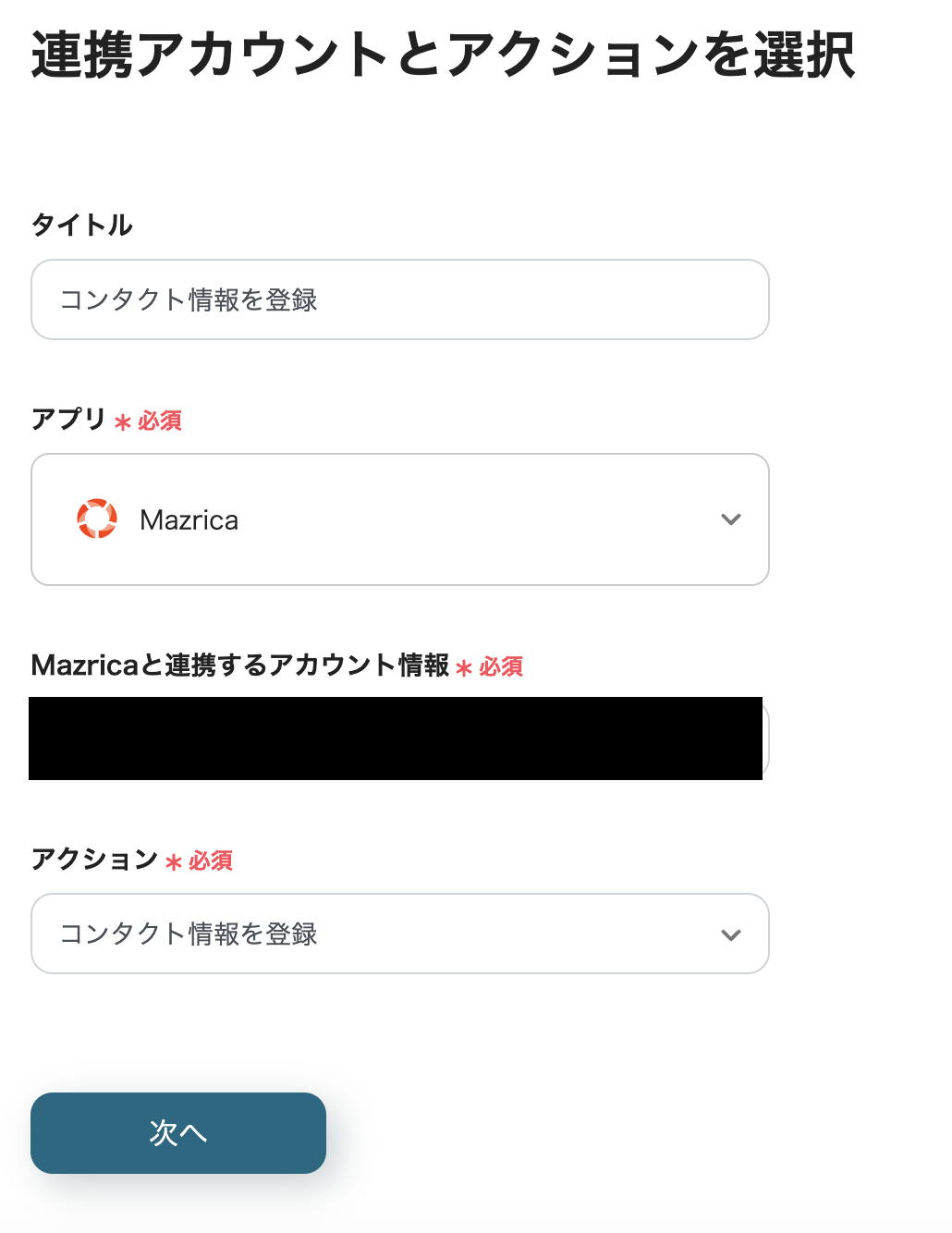
・添付画像のようにTypeformの内容をアウトプットから選択して埋め込みましょう。
・入力できたらテストし、Mazricaに登録できていれば保存します。
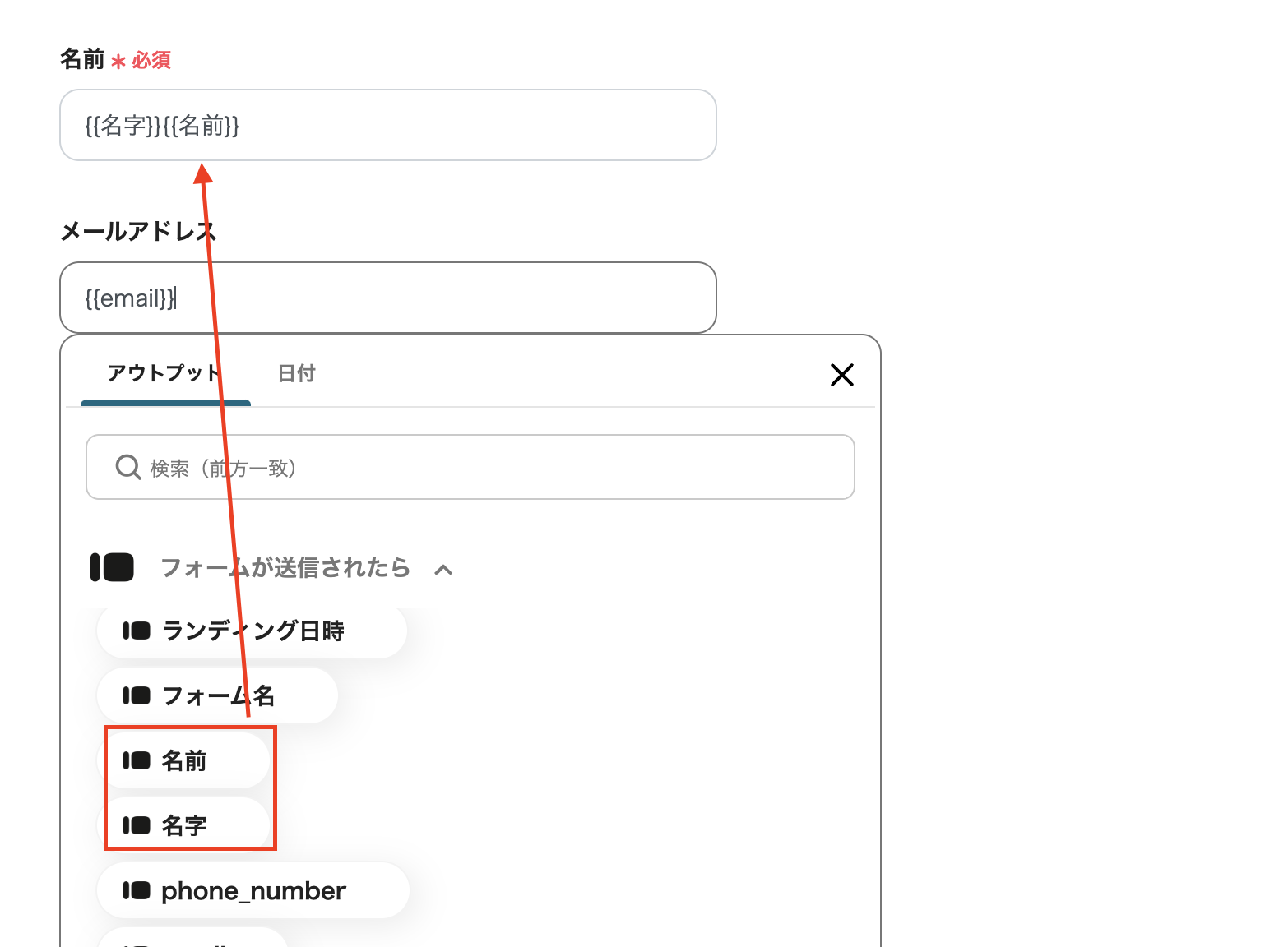
「全ての設定が完了しました!」というポップアップが表示されたら「トリガーをON」をクリックしましょう!
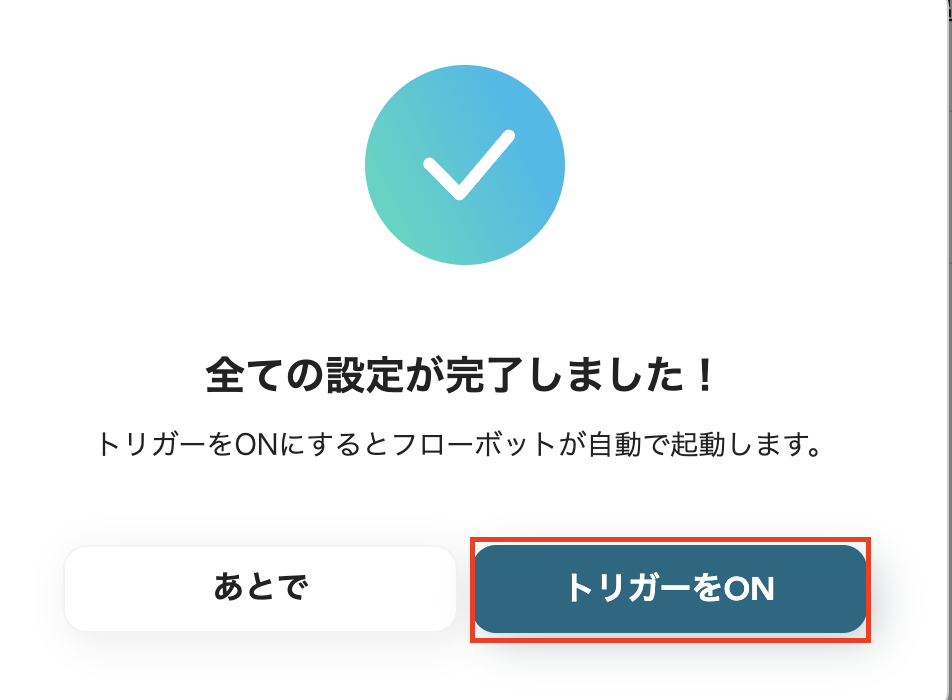
これでフローボットが完成しました!
Yoomには、他にもTypeformとMazricaを使った自動化の例がたくさんありますので、いくつかご紹介します。
1.Typeformを使った自動化例
Notionと連携して、Typeformで回答された内容をNotionのデータベースに自動的に追加するフローが作成できます。
アプリ連携ができていれば、さまざまなフローボットを作成することが可能です。
2.Mazricaを使った自動化例
アプリをGoogleフォームに変更し、今回ご紹介したフローと同様のテンプレートを作成することができます。
応用編として、Mazricaのコンタクト情報を使ってGmailを送るフローも自動化できます。
いかがでしたか?TypeformとMazricaを連携することで、入力作業を軽減でき、事務作業の効率アップが目指せそうです。
また、最新情報をすぐに確認できるので、顧客へのスピーディーなアクションも期待できます。
Yoomを活用すれば、プログラミングの知識がなくても簡単にアプリ連携が可能です。
ぜひこの機会に、TypeformとMazricaを連携し、入力作業を自動化してみませんか?
